手机显示无网络什么原因 手机显示无服务怎么修复
更新时间:2023-10-15 12:53:52作者:jiang
手机显示无网络什么原因,如今的社会已经离不开手机,而手机无网络或无服务的问题却让人十分苦恼,当手机显示无网络时,我们可能会感到困惑和无助,不知道是什么原因导致了这一情况。这个问题的解决方法却并不复杂,只需要我们稍加了解并采取一些简单的步骤,就能够修复手机的无网络问题。本文将为大家介绍手机显示无网络的几个常见原因以及相应的解决方法,希望能够帮助读者更好地解决这一问题。
具体步骤:
1.手机显示无网络什么原因,首先取出手机卡。检查手机卡是否有问题,或者插入另一张电信卡,检测是不是手机卡不能使用,导致手机无服务

2.如果检查手机卡没有问题,在手机上找到并打开设置,如图
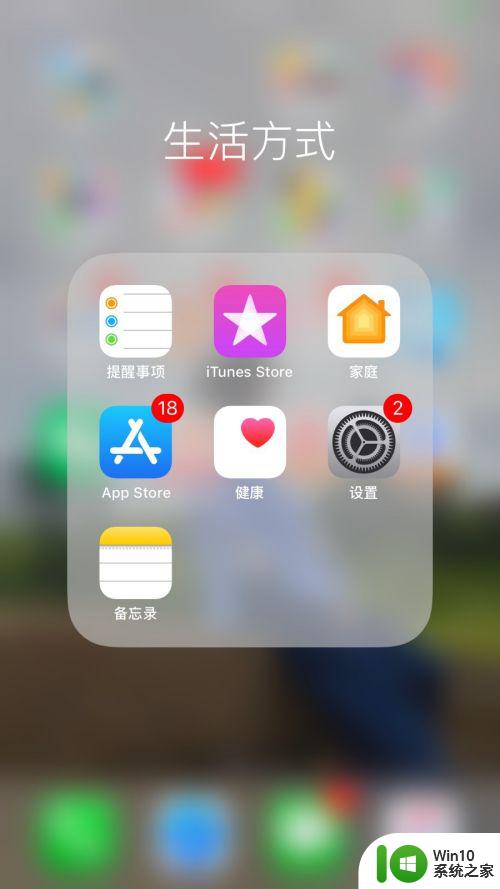
3.在设置里找到飞行模式选项,点击右侧的按钮。等几秒后再关闭即可,如图
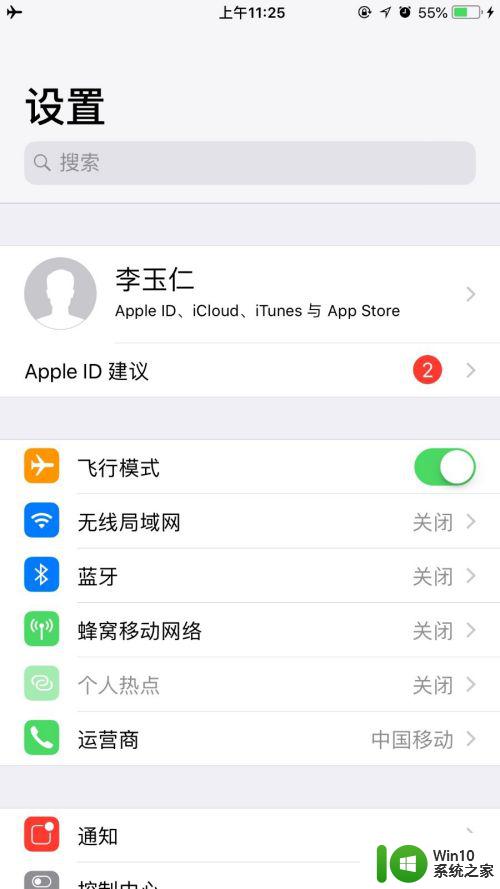
4.手机如果还是显示无服务,在设置页面找到通用选项。并点击打开,如图
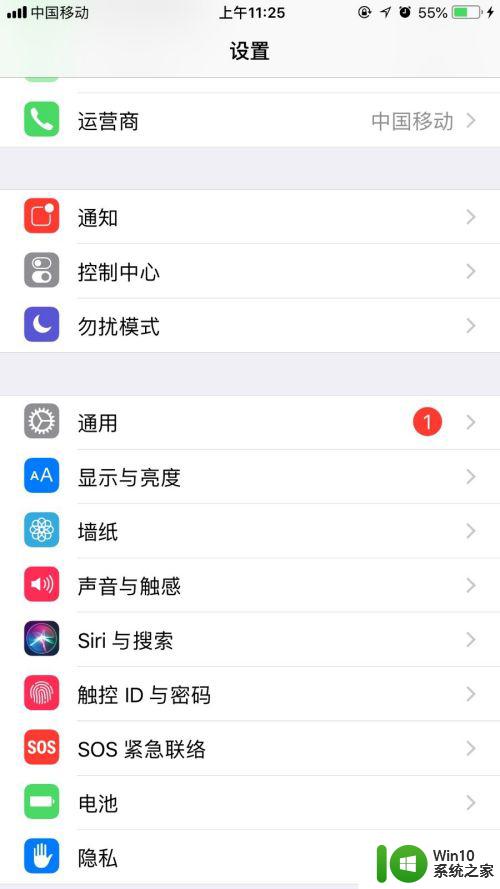
5.在通用页面下划到底,选择还原选项,如图
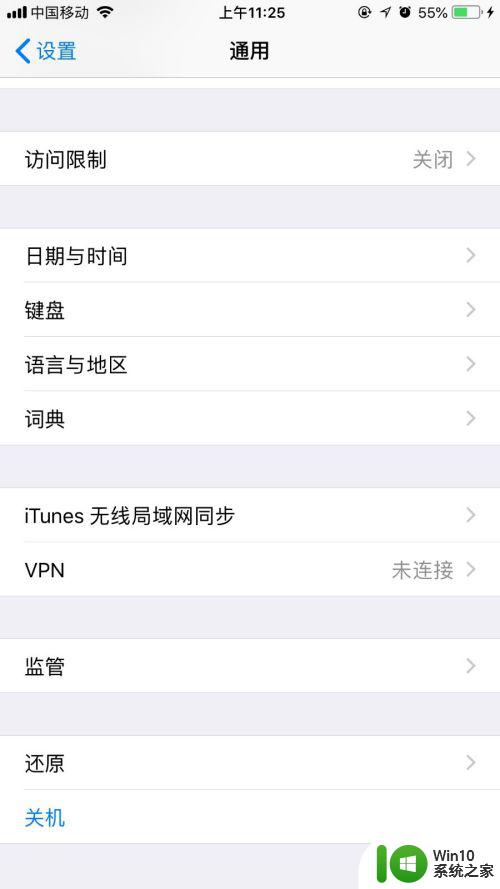
6.在还原页面找到还原网络设置,输入开机密码,即可还原成功,如图
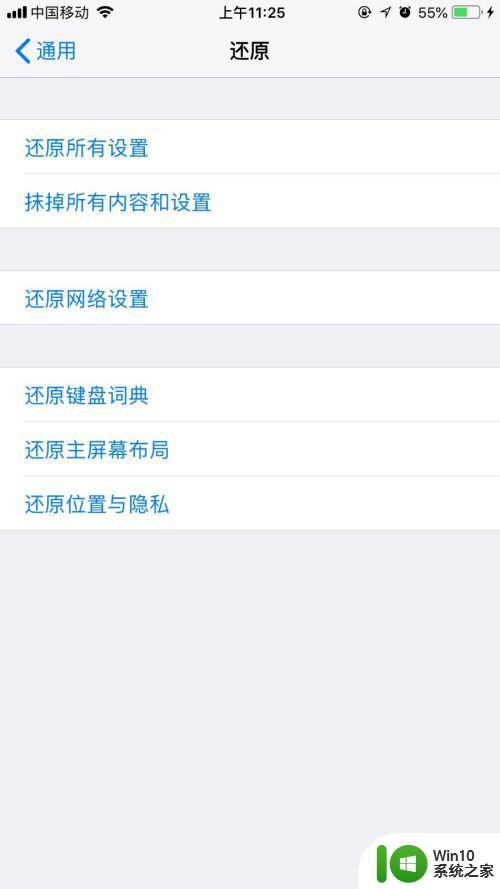
以上是手机显示无网络的可能原因的全部内容,如果你遇到同样的情况,请尽快参照本文的方法来解决,希望对大家有所帮助。
手机显示无网络什么原因 手机显示无服务怎么修复相关教程
- 手机拨打电话时显示无法连接到移动网络 手机打电话无法访问移动网络的原因是什么
- lol无法连接服务器请检查网络连接是什么原因怎么解决 如何处理玩lol显示无法连接服务器的问题
- 手机显示无法访问移动网络怎么回事 无法访问移动网络原因
- 手机拨打电话时显示无法访问移动网络是怎么回事 打电话显示无法访问移动网络怎么办
- 拨打电话显示无法访问网络怎么回事 手机打电话显示无法连接移动网络
- 手机显示无法打开摄像头是什么原因 手机摄像头打不开怎么办
- 手机不显示电量怎么设置 手机电量为什么不显示
- 苹果手机连电脑只显示充电的原因和解决方法 苹果手机连接电脑只能充电无法识别的原因和解决方法
- 手机提示无法访问移动网络是怎么回事 无法访问移动网络原因
- 为什么电脑开机显示无信号 电脑开机显示无信号是什么原因
- 手机打开微信黑屏是什么原因 手机打开微信显示黑屏怎么处理
- 电脑开机开不了总是显示自动修复如何解决 电脑开机无限自动修复是什么原因
- U盘装机提示Error 15:File Not Found怎么解决 U盘装机Error 15怎么解决
- 无线网络手机能连上电脑连不上怎么办 无线网络手机连接电脑失败怎么解决
- 酷我音乐电脑版怎么取消边听歌变缓存 酷我音乐电脑版取消边听歌功能步骤
- 设置电脑ip提示出现了一个意外怎么解决 电脑IP设置出现意外怎么办
电脑教程推荐
- 1 w8系统运行程序提示msg:xxxx.exe–无法找到入口的解决方法 w8系统无法找到入口程序解决方法
- 2 雷电模拟器游戏中心打不开一直加载中怎么解决 雷电模拟器游戏中心无法打开怎么办
- 3 如何使用disk genius调整分区大小c盘 Disk Genius如何调整C盘分区大小
- 4 清除xp系统操作记录保护隐私安全的方法 如何清除Windows XP系统中的操作记录以保护隐私安全
- 5 u盘需要提供管理员权限才能复制到文件夹怎么办 u盘复制文件夹需要管理员权限
- 6 华硕P8H61-M PLUS主板bios设置u盘启动的步骤图解 华硕P8H61-M PLUS主板bios设置u盘启动方法步骤图解
- 7 无法打开这个应用请与你的系统管理员联系怎么办 应用打不开怎么处理
- 8 华擎主板设置bios的方法 华擎主板bios设置教程
- 9 笔记本无法正常启动您的电脑oxc0000001修复方法 笔记本电脑启动错误oxc0000001解决方法
- 10 U盘盘符不显示时打开U盘的技巧 U盘插入电脑后没反应怎么办
win10系统推荐
- 1 萝卜家园ghost win10 32位安装稳定版下载v2023.12
- 2 电脑公司ghost win10 64位专业免激活版v2023.12
- 3 番茄家园ghost win10 32位旗舰破解版v2023.12
- 4 索尼笔记本ghost win10 64位原版正式版v2023.12
- 5 系统之家ghost win10 64位u盘家庭版v2023.12
- 6 电脑公司ghost win10 64位官方破解版v2023.12
- 7 系统之家windows10 64位原版安装版v2023.12
- 8 深度技术ghost win10 64位极速稳定版v2023.12
- 9 雨林木风ghost win10 64位专业旗舰版v2023.12
- 10 电脑公司ghost win10 32位正式装机版v2023.12